
时间:2021-02-28 23:39:14 来源:www.win10xitong.com 作者:win10
我们在操作电脑系统的过程中可能就会遇到win10怎么打开控制面板的问题,对于不了解系统的网友就不知道win10怎么打开控制面板的问题该如何处理,如果我们希望自己能够掌握更多的相关能力,这次可以跟着小编的指导自己来解决win10怎么打开控制面板的问题,直接采用这个流程:1、点一下桌面上左下方的“菜单栏”,随后寻找并进行“Windows系统软件”选择项,寻找“控制面板”就可以。2、随后在开启的电脑属性页面中,点一下左边的“控制面板首页”就行了。如果各位网友还是一头雾水,那我们再来详细的学习一下win10怎么打开控制面板的操作介绍。
模式1
1.点击桌面左下方的“菜单栏”,然后搜索并制作“Windows系统软件”选项,只需寻找“控制面板”即可。
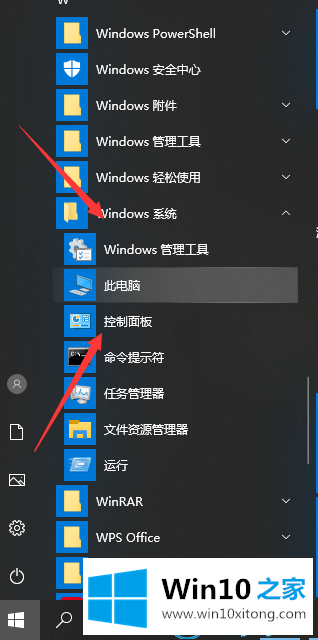
模式2
1.用鼠标右键单击“这台电脑”,并从工具栏中选择“特性”。
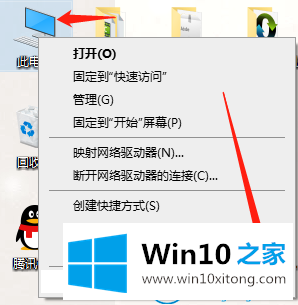
2.然后单击打开的计算机属性页左侧的“控制面板主页”。
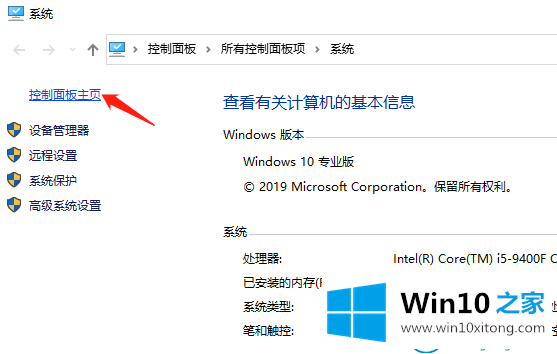
模式3
1.应用计算机快捷键win r,然后键入control并输入。
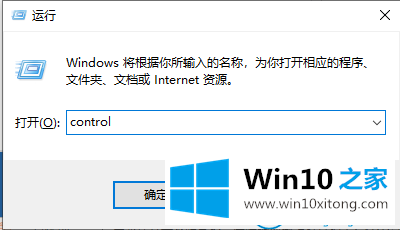
以上是win10打开控制面板的几种方法。我期待帮助每个人。
有关于win10怎么打开控制面板的操作介绍呢,小编在上面的内容就说得非常详细了,如果你还需要下载电脑系统,请继续关注本站